作者:黃鴻鈞 / 臺灣大學計算機及資訊網路中心程式設計組行政專員
學生要做報告,還是老師要準備課程,都一定會用到簡報。可是要從頭開始排版、整理重點,有時真的很花時間。這時候Gamma就是你的好幫手!它是一個靠AI協助你快速產出簡報的工具,不用自己一頁頁慢慢弄內容、設計排版,它會自動幫你把內容變成一份像樣的投影片,而且畫面還不錯看。
前言
現在無論是學生還是老師,常常都會碰到一個共同的問題:「報告寫好了,可是簡報怎麼做?」對學生來說,可能是要把一份完整的報告內容整理成幾張投影片做口頭發表;對老師來說,則是希望把課本上的知識濃縮成一份清楚、好懂又有視覺效果的教學簡報。這些事情看起來不難,但往往最花時間的不是內容,而是排版和設計。這時候Gamma就派上用場了。它是一個AI幫手,你只要輸入主題、貼上文字,甚至上傳文件,它就能幫你把內容自動整理成一份有架構又好看的簡報,而且還能編輯、插圖、換風格,幾分鐘就搞定。
- 註冊與登入
前往Gamma官方網站(https://gamma.app),點選右上角的「登入」或「免費開始」。你可以使用Google帳號快速登入,也可以使用Email建立帳號。登入後,會進入你的個人主控台,這裡可以查看所有你曾建立的簡報作品
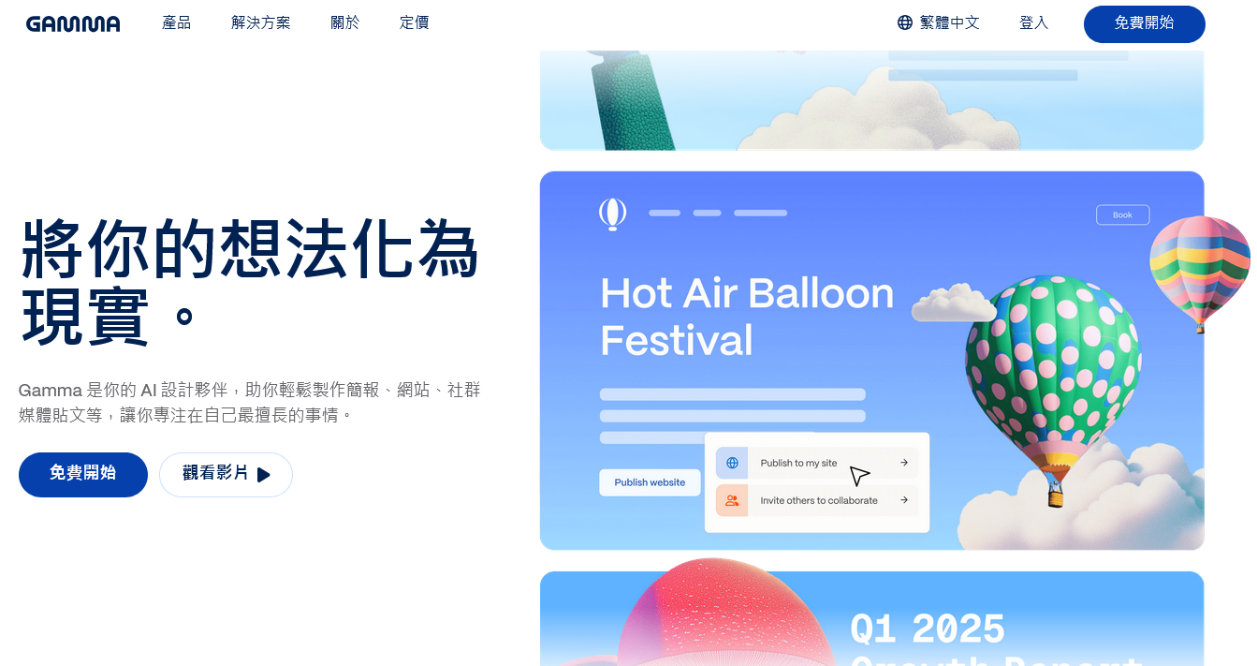
- 建立簡報
點擊「新建AI」,你會看到Gamma提供三種建立方式:
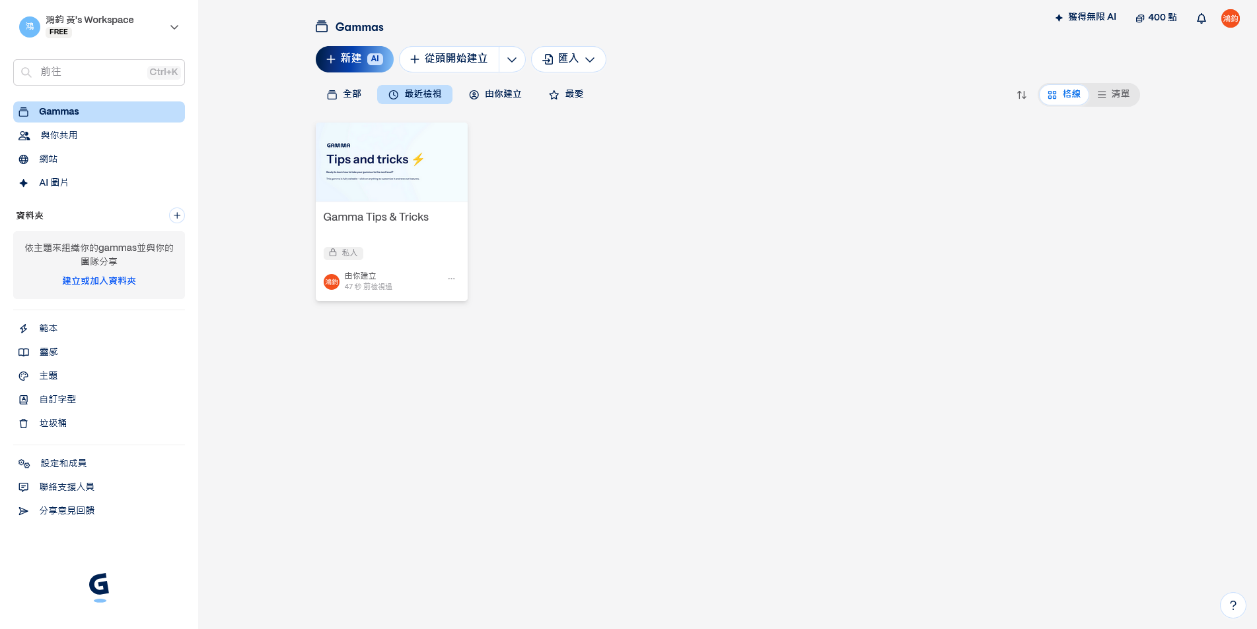
- 貼上文字:如果你已有一篇文字報告或教材,可以從這邊貼上去,Gamma會根據內容生成結構化簡報。
- 生成:只要輸入一段主題,例如「ASP.NET MVC全面入門教學」,Gamma就會自動為你產生內容大綱與簡報草稿。
- 匯入檔案或網址:可直接上傳報告或教材的PDF、Word文件,Gamma會自動分析並提取重點建立簡報。
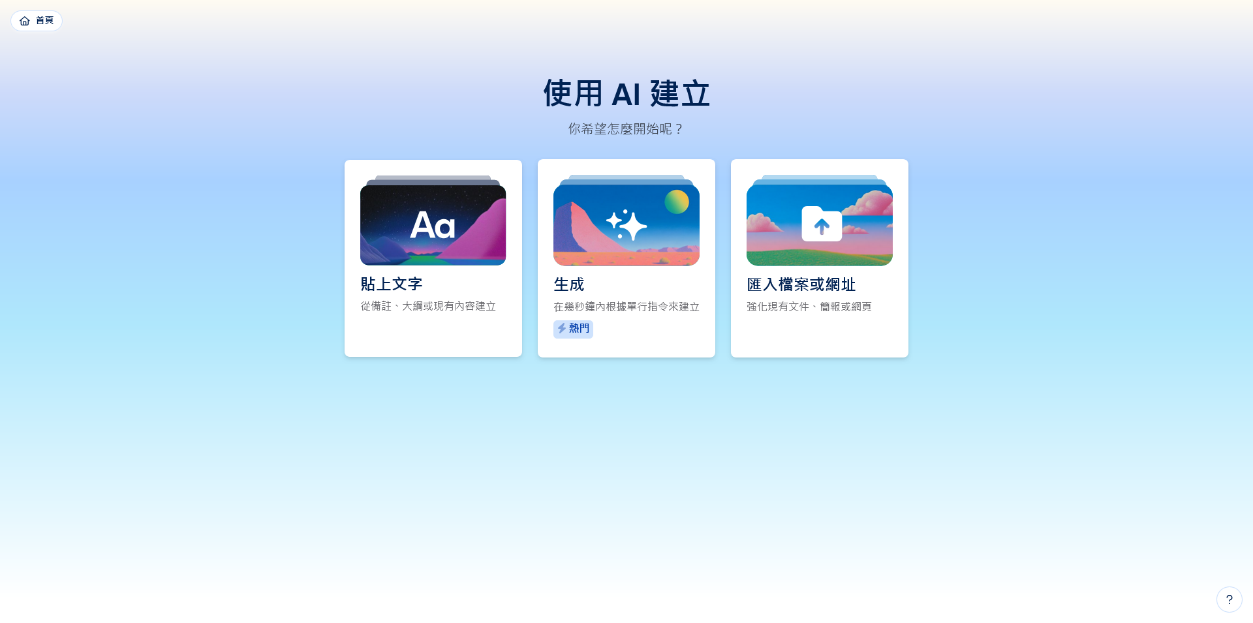
- 編輯與自訂內容
完成初步生成後,你可以進入編輯畫面進一步微調簡報內容。每張投影片以「卡片」的方式呈現,可個別修改標題、內文、圖片與樣式。
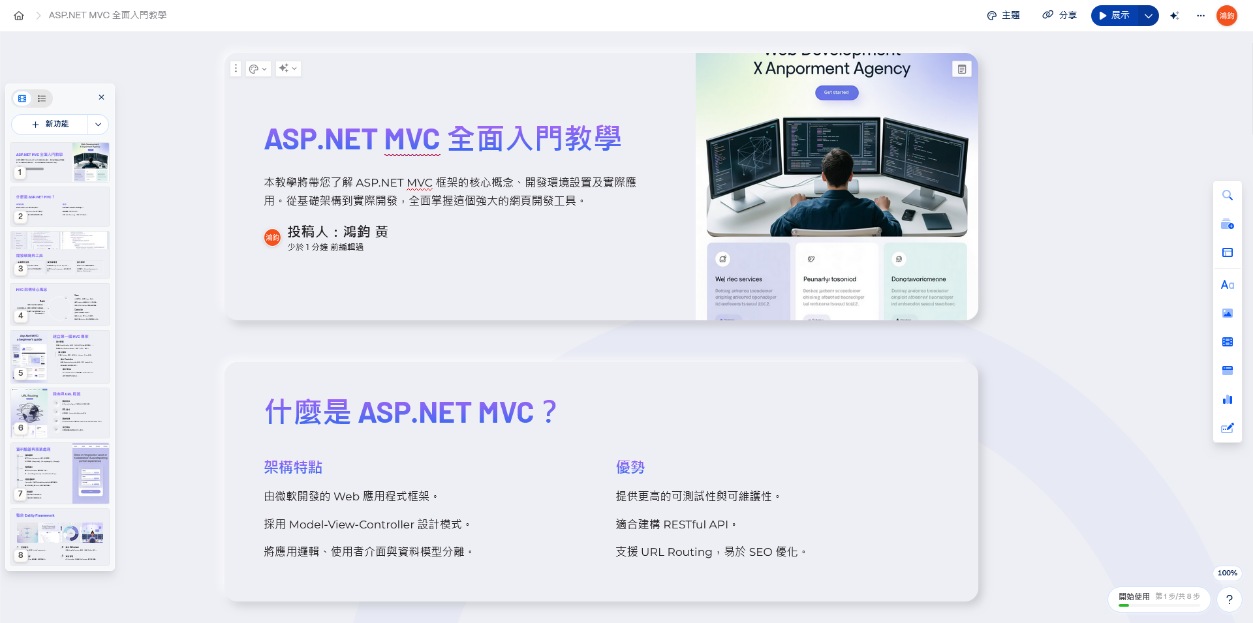
- 點選卡片裡的文字即可直接編輯內容
- 點選卡片裡的圖片區塊可更換插圖(支援搜尋圖庫或上傳自訂圖片)
- 右側工具欄可以變更背景、色系與字體風格
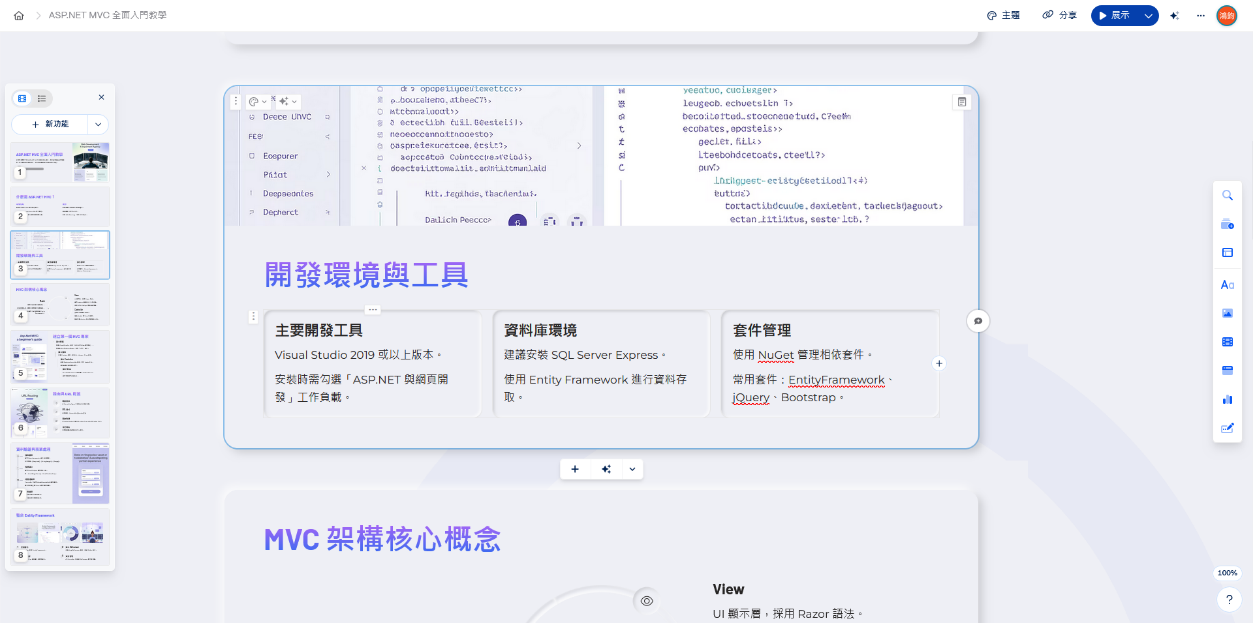
Gamma也支援多層級段落結構(展開與折疊內容),適合做深入簡報或課程資料。
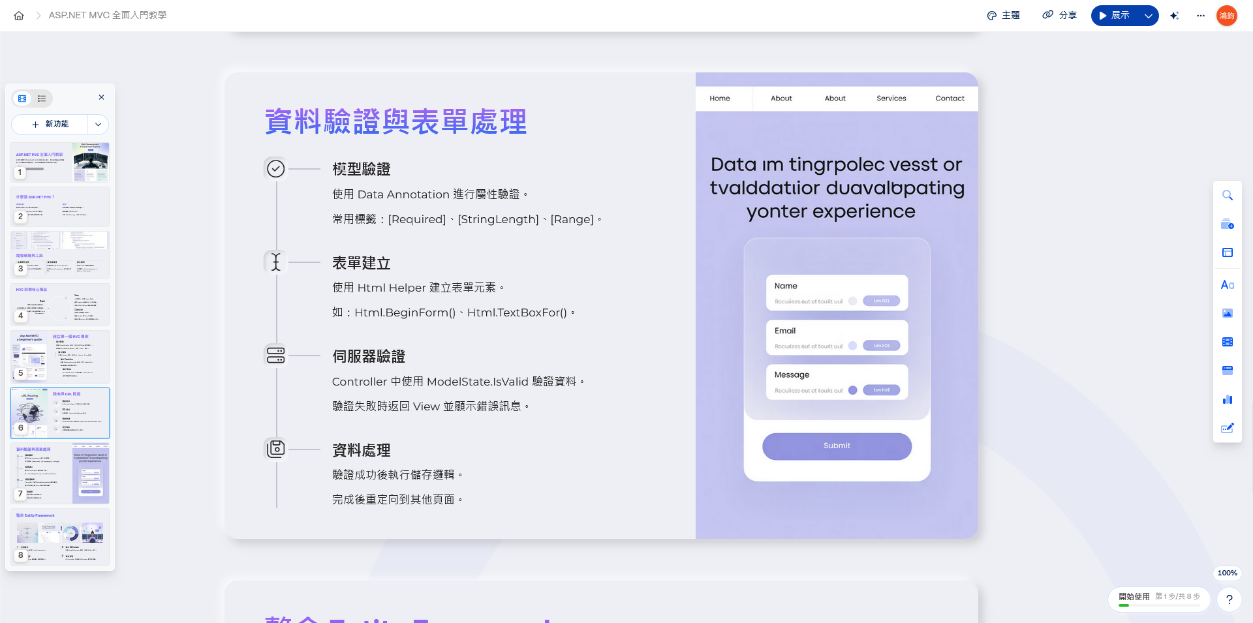
- AI幫手與互動功能
Gamma內建AI幫手,可以在任何卡片中提出建議、補充內容或重新改寫語句。只需點選卡片左上角的閃爍圖示,即可請AI進行:
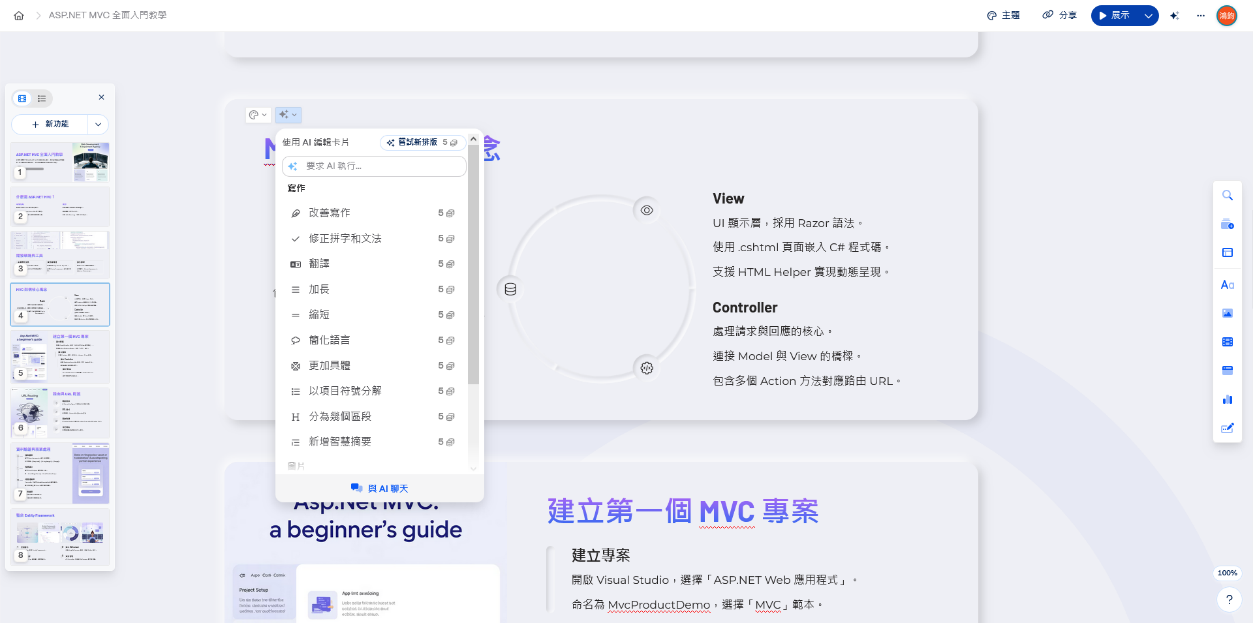
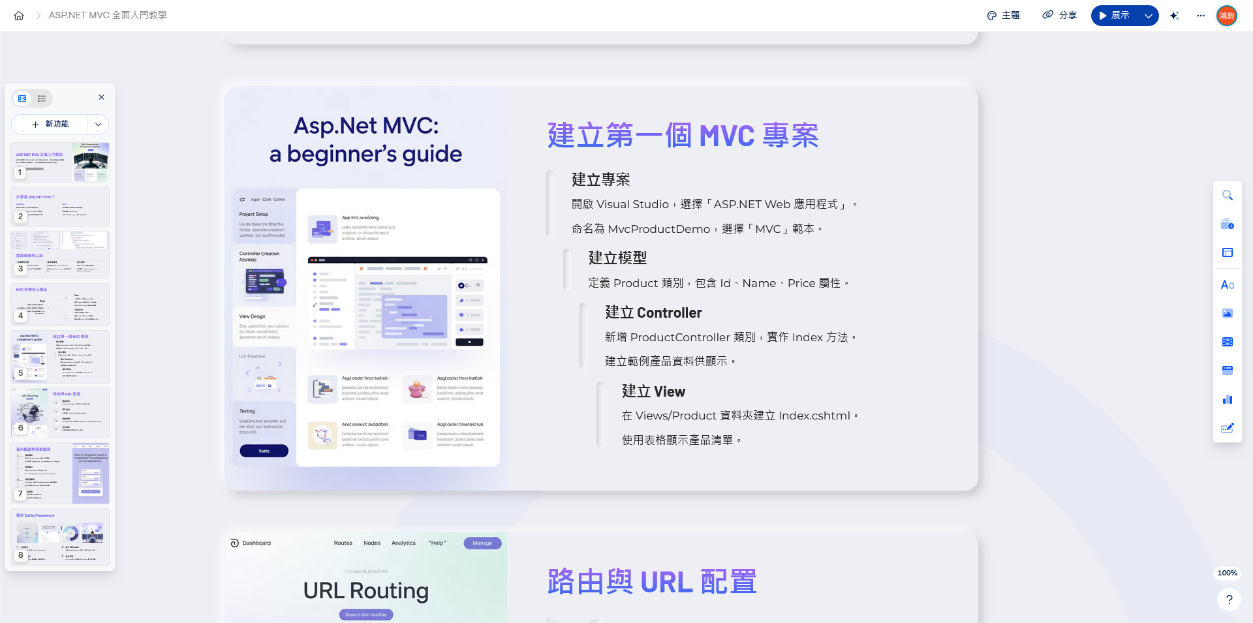
此外,簡報也可嵌入影片、連結、代碼區塊,甚至支援互動式元件(例如問答卡、分頁卡等)。
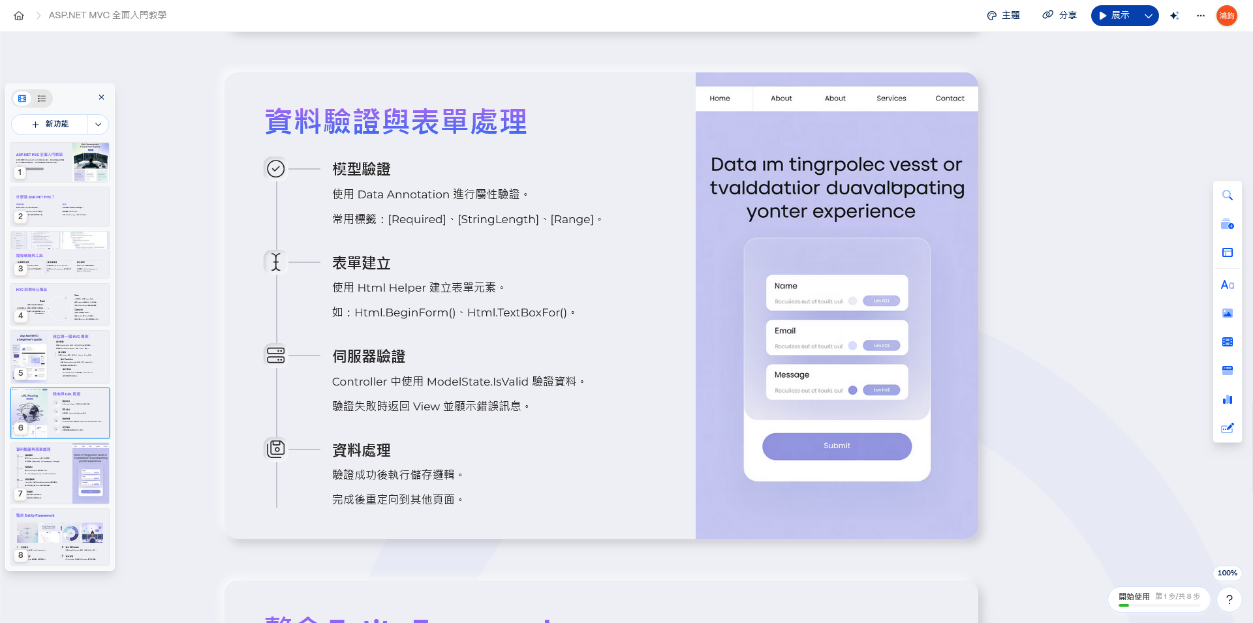
- 發佈與分享
當你完成簡報後,可以選擇多種方式發佈:
- 分享:產生可分享的網頁連結,提供瀏覽、互動與留言功能
- 匯出至PDF:輸出為.pdf檔案方便列印
- 匯出至PowerPoint:轉為.pptx投影片格式供後續簡報使用
- 內嵌:可嵌入到網站或部落格中展示
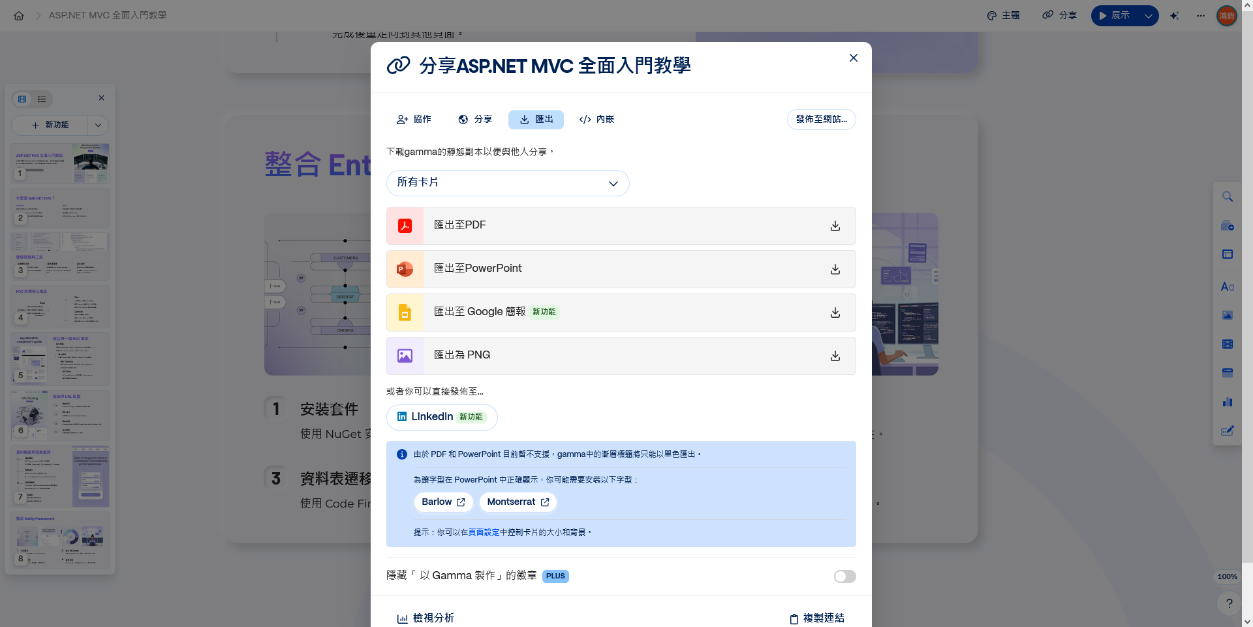
結語
Gamma是一款結合AI與簡報設計的新世代工具,尤其是在需要快速把內容整理出來的時候。像老師準備課程教材、學生做專題報告、行銷人員寫提案等等,都可以用Gamma來幫你省下大量時間與設計精力。它最大的特色在於內容生成與視覺設計的整合,不需要花時間調整排版、設計背景,就能產出一份看起來專業又有質感的投影片。和傳統PowerPoint相比,Gamma更偏向讓你專注在「寫內容」,其他的版型或樣式,它會自動幫你處理。